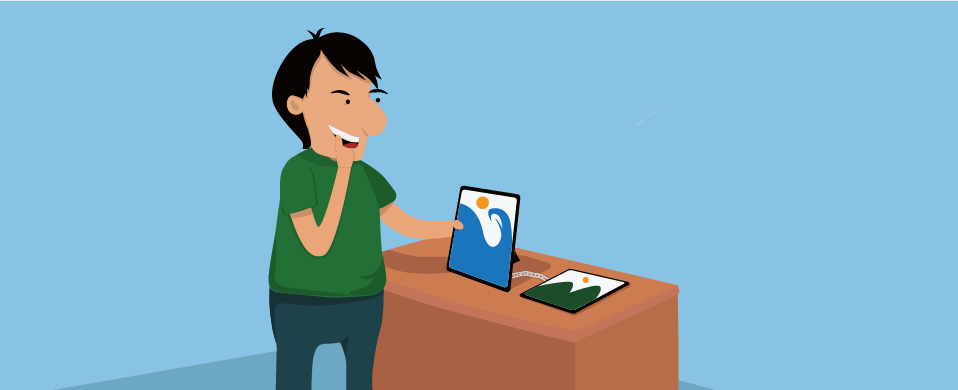
Po zainstalowaniu certyfikatu SSL w witrynie, aby zwiększyć bezpieczeństwo, możesz zauważyć, że obrazy nagle nie wyświetlają się w ogóle. Nie panikuj-po prostu czytaj dalej, aby naprawić.
Po zainstalowaniu certyfikatu SSL, takiego jak darmowy Z Let ‘ s Encrypt, o którym niedawno pisaliśmy, adres Twojej witryny lekko się dostosowuje, a nawet niewielkie dostosowanie oznacza, że niektóre elementy na twojej stronie prawdopodobnie się zepsują. Twoja witryna widzi konflikt z adresem URL, w którym jest zaprogramowana do uruchomienia, i starym adresem URL, którego używają niektóre treści, takie jak obrazy. Wszystko przeniosło się do twojego https URL, ale obrazy nadal wskazują na http.
Oznacza to, że musisz zmienić wszystkie linki do obrazów i zastąpić http z https. Co za ból z tyłu, prawda? Na szczęście nie musisz śledzić i edytować każdego przesłanego obrazu. Możesz dokonać przełącznika ręcznie w bazie danych lub możesz wybrać łatwiejszą i bezpieczniejszą trasę za pomocą wtyczki.
Jeśli pomyślnie zaktualizowałeś swoją witrynę za pomocą nowego bezpiecznego adresu URL, ale obrazy nie działają poprawnie, Czytaj dalej, aby zobaczyć, jak ręcznie wprowadzić potrzebne zmiany w bazie danych lub wyświetlić usługi i wtyczki, których możesz użyć, które są bezpieczniejsze i szybsze w użyciu.
Ręczne wyszukiwanie i zastępowanie zapytaniami
Możliwe jest ręczne zmienianie linków do obrazów w bazie danych, jednak należy o tym pamiętać: łatwo może być popełnić błąd i dalej zepsuć witrynę. Chociaż nadal pokażę Ci, jak możesz wprowadzić te zmiany dla kompletności, ważne jest, aby pamiętać o ryzyku i to do ciebie należy decyzja, czy powinieneś kontynuować.
Polecam zamiast tego użyć zaufanej WTYCZKI, ponieważ jest trochę mniej szans na popełnienie błędu. Mimo to należy zachować odpowiednią ostrożność podczas wprowadzania zmian w witrynie.
Dobrym pomysłem jest całkowite wykonanie kopii zapasowej witryny przed dokonaniem jakichkolwiek zmian, takich jak edycja linków do obrazów witryny. Aby uzyskać szczegółowe informacje na temat tego, Sprawdź niektóre z naszych innych postów, takich jak Jak wykonać kopię zapasową witryny WordPress (i Multisite) za pomocą migawki i 7 Top Premium i Freemium WordPress Wtyczki do tworzenia kopii zapasowych Recenzja.
Mając to na uwadze, jeśli znajdziesz się w rzadkiej sytuacji, w której musisz spojrzeć na swoją bazę danych i tabele, aby wywęszyć uszkodzone linki do obrazów, możesz to zrobić za pomocą wyszukiwania w bazie danych i zapytania zastępującego.
Zaloguj się do phpMyAdmin i kliknij bazę danych witryny, która jest wymieniona po lewej stronie, a następnie kliknij kartę zapytania. W polu zapytanie SQL w bazie danych na dole strony Wprowadź następujące zapytanie, kliknij idź:
Pamiętaj o aktualizacji www.your-site.com aby odzwierciedlić swoją prawdziwą nazwę domeny i zmienić prefiks tabeli wp wp_posts, jeśli nie używasz domyślnego i wcześniej go zmieniłeś. Jeśli używasz wielu witryn, pamiętaj, aby uruchomić to zapytanie później, jeśli chcesz zaktualizować tam obrazy:
Zastąp 2 w wp_2_posts, aby dopasować poprawny identyfikator witryny, ponieważ odpowiada on twoim podstronom. Musisz uruchomić to zapytanie dla każdej z witryn w sieci. Nie zawsze jest to konieczne, ale jeśli Twoja sieć jest ustawiona na używanie podkatalogów, a twoje witryny nie są zmapowane do korzystania z różnych domen, może okazać się, że musisz zmienić linki do obrazów.
Musisz również uruchomić poniższe zapytanie, aby zaktualizować identyfikator GUID obrazów ustawionych jako załączniki:
Podobnie jak w pierwszym przykładzie, musisz zastąpić domenę rzeczywistym adresem URL i zmień prefiks tabeli, jeśli nie używasz domyślnego ustawienia. Może być również konieczne uruchomienie tego zapytania dla wszystkich witryn w sieci:
Nie zapomnij zastąpić 2 w wp_2_posts faktycznym numerem identyfikacyjnym witryny dla witryn w sieci.
Wszystkie obrazy powinny zostać zaktualizowane, aby odzwierciedlić nowy adres URL za pomocą https. Jeśli to nie działa, czasami próba ponowna robi sztuczkę. Pomaga również uruchamiać każde zapytanie pojedynczo, zamiast próbować uruchamiać je wszystkie naraz.
Wyszukiwanie i zastępowanie linków do obrazów wtyczkami
Korzystanie z wtyczki do wyszukiwania i zastępowania wszystkich obrazów w witrynie jest o wiele łatwiejsze niż robienie tego ręcznie. Jest również znacznie mniej prawdopodobne, że popełnisz błąd, który może zrujnować twoją witrynę. Mimo to ważne jest, aby dokładnie sprawdzić wszystko, co wpisujesz, ponieważ nadal możesz popełnić błąd.
Te wtyczki są regularnie aktualizowane, więc nie musisz się martwić o pozostawienie przestarzałej wtyczki. Chociaż nie wszystkie z tych wtyczek były przeznaczone do użytku na wielu witrynach, powinny one nadal działać, gdy są aktywowane na zasadzie site-by-site. Bez względu na to, którą opcję wybierzesz, wszystkie są wysokiej jakości wtyczkami, które powinny działać dobrze dla Twoich witryn.
-
Better Search Replace to jedna z wtyczek na tej liście, która ma wsparcie dla wielu witryn. Ma prostą konstrukcję i nie ma wielu funkcji ani ustawień, ale jednocześnie jest to jedyne opcje, których większość ludzi potrzebuje.
Wszystko, czego potrzebujesz, to uruchomiona instalacja WordPress i możesz użyć tej wtyczki, która nawiasem mówiąc jest tak łatwa w instalacji, jak w użyciu. Najlepszą cechą tej wtyczki jest to, że możesz wykonać test, aby zobaczyć, na jakie tabele wpływają wybrane opcje, zanim faktycznie zastosujesz zmiany. Oznacza to, że mniej prawdopodobne jest popełnienie błędu, co czyni go cennym narzędziem w zestawie narzędzi.
-
Wtyczka Search and Replace jest w stanie obsłużyć znacznie więcej niż tylko zastępowanie linków do obrazów w Twojej witrynie. Możesz również użyć go do zmiany adresu URL i domeny witryny, tworzenia kopii zapasowych i przywracania bazy danych oraz zmiany prefiksów tabeli z domyślnego wp.
Ta wtyczka ma również możliwość wykonania testu na sucho, aby przetestować proponowane zmiany przed ich przepchnięciem. Unikanie błędów może być łatwiejsze, gdy zobaczysz wyniki wyborów, zanim będziesz musiał martwić się o cofnięcie ostatnich zmian.
Chociaż istnieje jeden wymóg, że ta wtyczka musi działać, który jest PHP w wersji 5.4 lub nowszej. Search and Replace instaluje się jak większość innych wtyczek i nie ma żadnych dodatkowych kroków. Obejmuje również obsługę wielu witryn.
[Uwaga redaktora: chociaż katalog wtyczek WordPress obecnie wymienia tę wtyczkę jako przestarzałą, przetestowaliśmy ją (luty 2022) i działało dobrze.]
-
WP Migrate DB jest zwykle używany do migracji witryny, ale można go również użyć do wyszukiwania i zastępowania starych linków do obrazów. Doskonale nadaje się również do migracji lokalnie rozwiniętej witryny do konfiguracji NA ŻYWO.
Jest łatwy w instalacji i nie ma żadnych SPECJALNYCH WYMAGAŃ do uruchomienia. Podczas gdy wielu niekoniecznie myśli o tej wtyczce początkowo, gdy chce zastąpić linki do obrazów, działa świetnie i jest pierwszym wyborem dla tego zadania dla wielu użytkowników WordPress.
Wrapping Up
Obrazy mogą być trudne podczas przełączania domeny na certyfikat SSL. Możesz aktualizować swoją witrynę, ile chcesz, ale te brzydkie obrazy nadal idąg, aby pozostać złamanym. Jedynym rozwiązaniem, aby rozwiązać ten problem, jest samodzielna aktualizacja linków do obrazów, chociaż powinno to być proste z wtyczkami w tym poście.
W przypadku innych uszkodzonych linków w Twojej witrynie, które nie są obrazami, istnieje również specjalna poprawka, którą możesz sprawdzić w naszym poście, jak naprawić (lub usunąć) uszkodzone linki w witrynie WordPress.
Tagi:
Źródło











